Stvaranje skrivenog privatnog virtualnog pogona za zaštitu datoteka pomoću SafeHouse Explorera
Uslužni programi za enkripciju datoteka nužni su za svakog korisnika računala zabrinutog za sigurnost podataka. SafeHouse Explorer je besplatni softver za šifriranje koji vam može pomoći u zaštiti povjerljivih datoteka. Ima i besplatnu i plaćenu verziju. Prva ima dovoljno mogućnosti za bogaćenje značajki da bi vaši podaci bili zaštićeni i zaštićeni. To stvara virtualni pogon u koji možete spremiti podatke putem drag & drop ili jednostavnom metodom kopiranja i lijepljenja. Virtualni volumen ostaje nevidljiv ako ne otvorite SafeHouse Explorer i unesete svoju lozinku. To pruža mogućnost sakrivanja, šifriranja, zaštite lozinkom i zaključavanja važnih datoteka.
SafeHouse Explorer vaše datoteke čini nevidljivim i skriva ih od znatiželjnih očiju. Za zaštitu podataka koristi 256-bitni napredni algoritam šifriranja. Možete osigurati bilo koju vrstu datoteka, uključujući fotografije, videozapise, proračunske tablice, pa čak i baze podataka. Također možete zaštititi datoteke koje se nalaze na USB stickovima, vanjskim čvrstim diskovima, mrežnim poslužiteljima, CD / DVD-ima, U3 pametnim diskovima, pa čak i iPod-ovima.
Započnite s stvaranjem novog virtualnog tvrdog diska klikom na Novi svezak s glavnog sučelja ili preko alat izbornik.
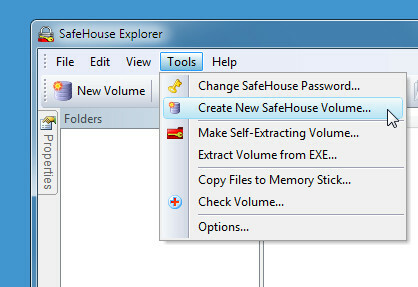
Sada odaberite mjesto glasnoće (npr. C Pogon). Ovaj će virtualni pogon biti skriven i zaštićen vašim spremljenim datotekama.

U sljedećem koraku dodijelite prostora za virtualni pogon u kilobajtima, megabajtima ili gigabajtima. Možete provjeriti Preinitializirajte volumen opciju kako biste dodatno zaštitili svoje podatke. To će omogućiti dodatno skrivanje lokacije datoteka.
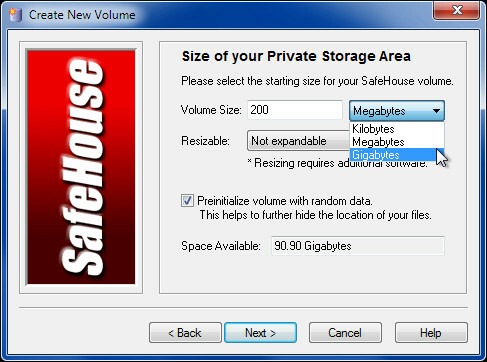
Sada odaberite lozinku za pristup glasnoći. Provjerite je li lozinka jaka i lako se pamti.

Jednom kada se navede lozinka, kliknite Stvorite volumen za generiranje virtualnog pogona.
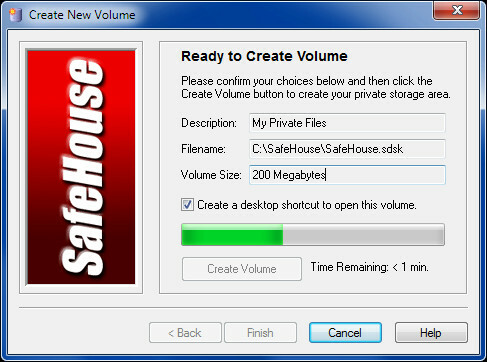
Nakon kreiranja virtualnog pogona, on će se prikazivati među pogonima vašeg sustava samo kad mu se pristupa i inače će ostati skriven.

Da biste spremili svoje podatke, povucite i ispustite datoteke u SafeHouseExplorer ili ih kopirajte i zalijepite.

Kad vam ponovno zatreba pristup podacima, pokrenite SafeHouse Explorer i unesite svoju lozinku. Nova će se ikona po zadanom stvoriti na radnoj površini koja će biti označena kao Moje privatne datoteke, to možete koristiti za izravan pristup glasnoći. U slučaju da ne možete vidjeti datoteke dok ih pokrenete, odaberite mjesto svog volumena iz File -> open volume -> volume volume (npr. C: \ SafeHouse).

Više informacija potražite u donjem videu.
Radi na Windows XP, Windows Vista i Windows 7.
Preuzmite SafeHouse Explorer
traži
Najnoviji Postovi
Upravitelj datoteka: Uključite DLL datoteke i zatvorite postupak kako biste riješili zaključavanje datoteke
Ponekad se dogodi da prilikom pokušaja preimenovanja, brisanja ili ...
Donesite novogodišnju radost na svoj radni stol s paketom kože nove godine 2012
2012. napokon je stigla, a proslava Nove godine i ukrasi u punom su...
FireBwall je modularni vatrozid za stvaranje modula za obradu paketa
fireBwall je vatrozid otvorenog koda za Windows koji koristi upravl...



